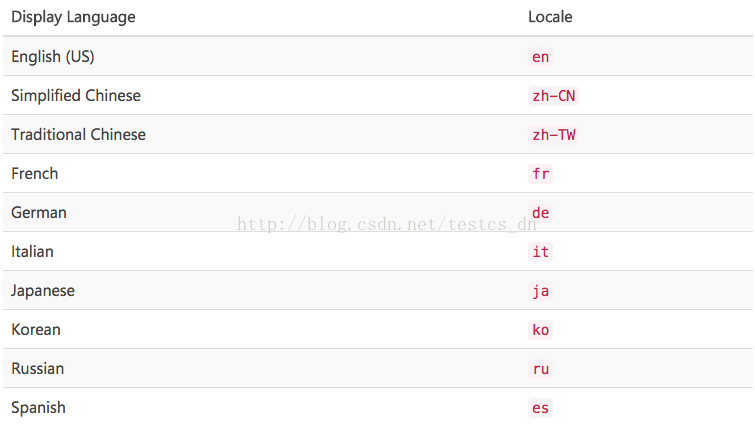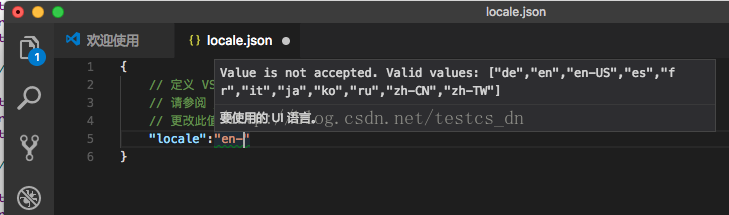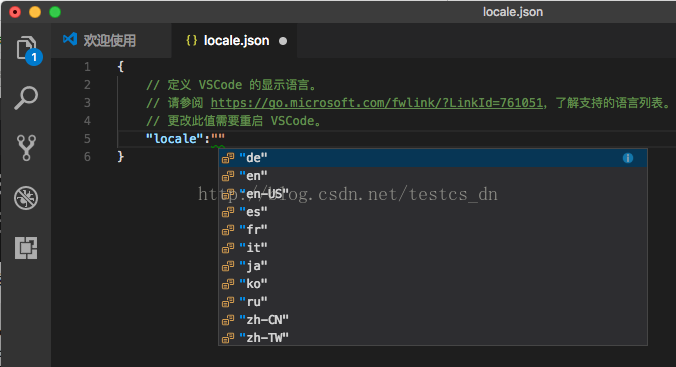Visual Studio Code(VSCODE)語言設定為中文
阿新 • • 發佈:2018-12-22
Visual Studio Code 附有10種可用的顯示語言(地區):英文(美國),簡體中文,繁體中文,法文,德文,義大利文,日文,韓文,俄文和西班牙文。
所有10種語言的本地化顯示文字都包含在主VS程式碼下載中,因此不需要輔助安裝。
預設情況下,VS程式碼會拾取作業系統的顯示語言,如果是不支援的語言環境,則使用英文(US)。
可用的區域設定
語言設定
1、快捷鍵
Windows、Linux 快捷鍵是:ctrl+shift+p
macOS 快捷鍵是:command + shift + p
2、搜尋:配置語言 或者 Configure Language
選擇後會開啟 locale.json 檔案
{
// 定義 VSCode 的顯示語言。
// 請參閱 https://go.microsoft.com/fwlink/?LinkId=761051,瞭解支援的語言列表。
// 更改此值需要重啟 VSCode。
"locale":"zh-CN"
}修改時輸入錯誤會提示可用的語言
當你刪除之前的語言設定,在“locale”後面輸入冒號或引號時會提示可用的選項
儲存對 locale.json 檔案的修改,關閉VSCODE,重新開啟語言就變了。
注意:在配置》首選項》開啟的 Settings.json 中是找不到語言配置的。
參考官方文件: https://code.visualstudio.com/docs/getstarted/locales
相關文章:
Visual Studio Code(VSCODE)修改字型、字號
![]()
再分享一下我老師大神的人工智慧教程吧。零基礎!通俗易懂!風趣幽默!還帶黃段子!希望你也加入到我們人工智慧的隊伍中來!https://www.cnblogs.com/captainbed